虽说wps2019自带了水印的功能,我们也可以自己使用文本框来制作水印。下面来看看操作的方法吧。

wps2019如何用文本框制作水印?
首先在电脑上用wps2019打开要编辑的文档,然后点击“插入”的菜单项。
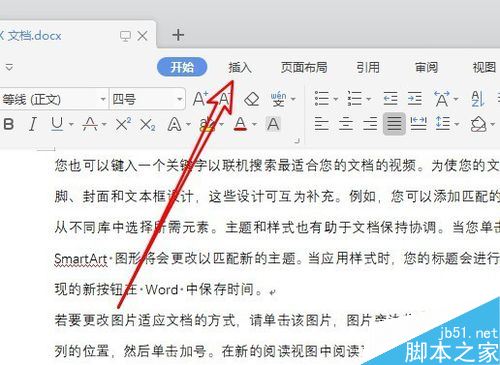
接着点击插入工具栏上的“文本框/横向”的菜单项。
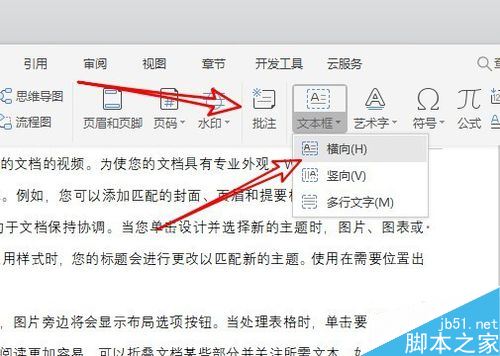
我们在文档中插入一个文本框,同时在文本框中输入水印的文字。
wps2019如何将多个幻灯片打印到一张纸上?
wps2019如何将多个幻灯片打印到一张纸里?这篇文章主要介绍了wps2019将多个幻灯片打印到一张纸中的方法
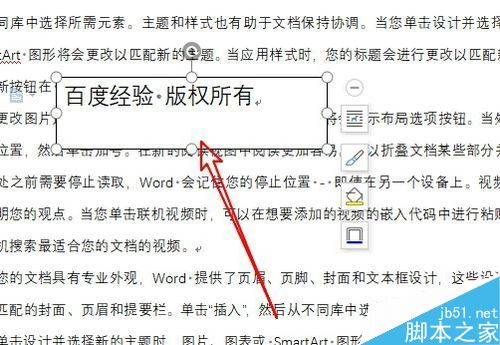
右键点击插入的文本框,在弹出菜单中选择“无线条颜色”的菜单项。
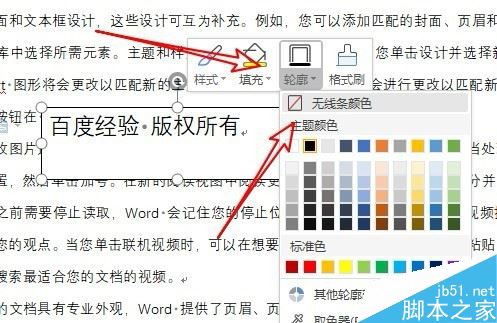
接下来我们再设置文字环绕方式为衬于文字下方的图标。
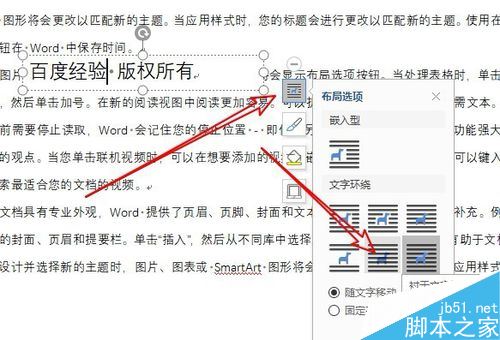
这样我们就可以看到自己制作好的水印了。
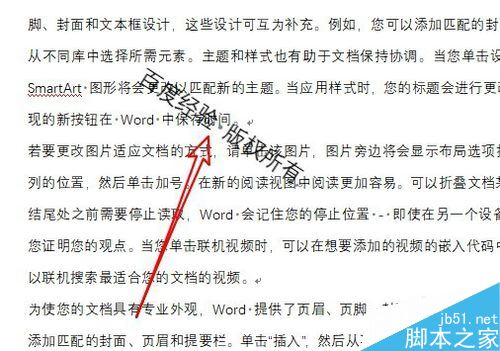
推荐阅读:
以上就是本篇文章的全部内容了,希望对各位有所帮助。如果大家还有其他方面的问题,可以留言交流,请持续关注脚本之家!
WPS怎么设计信封图标? wps画信封的教程
WPS怎么设计信封图标?wps中想要绘制一款简单的信封图标,该怎么绘制信封图标呢?下面我们就来看看wps画信封的教程,很简单,需要的朋友可以参考下






